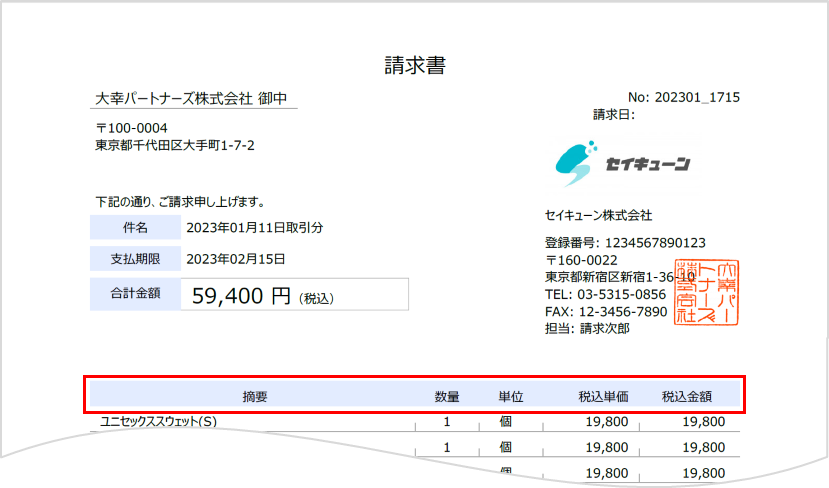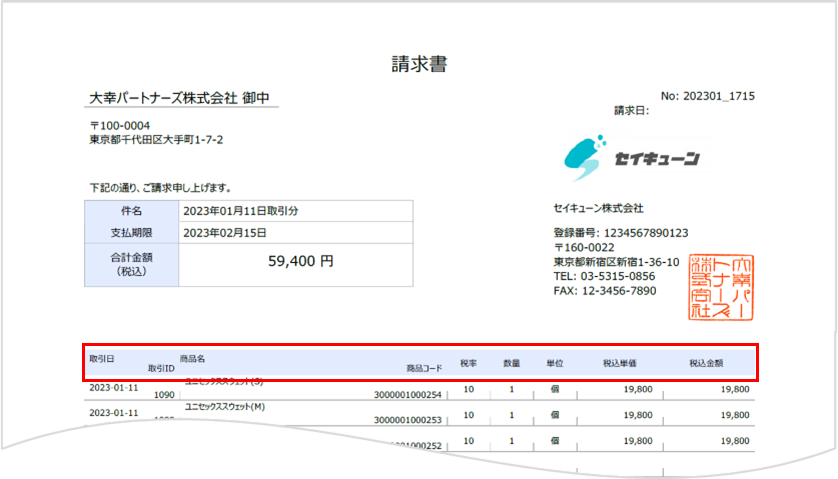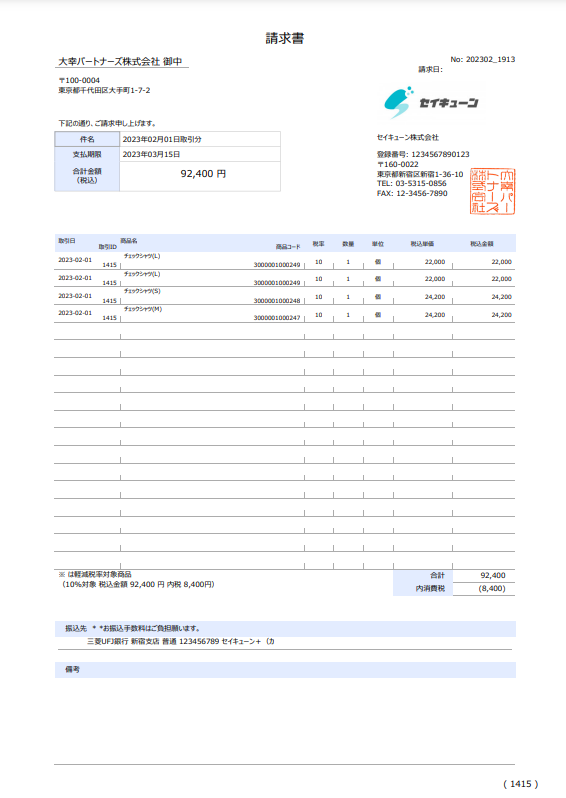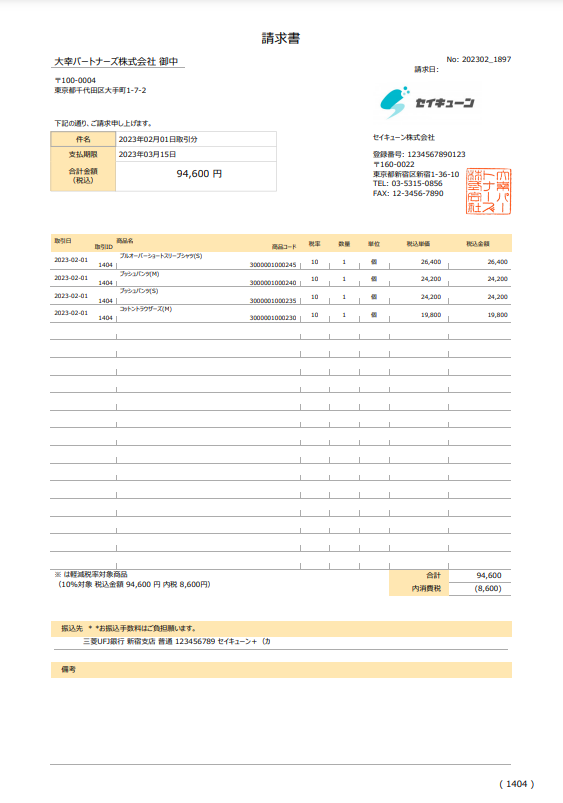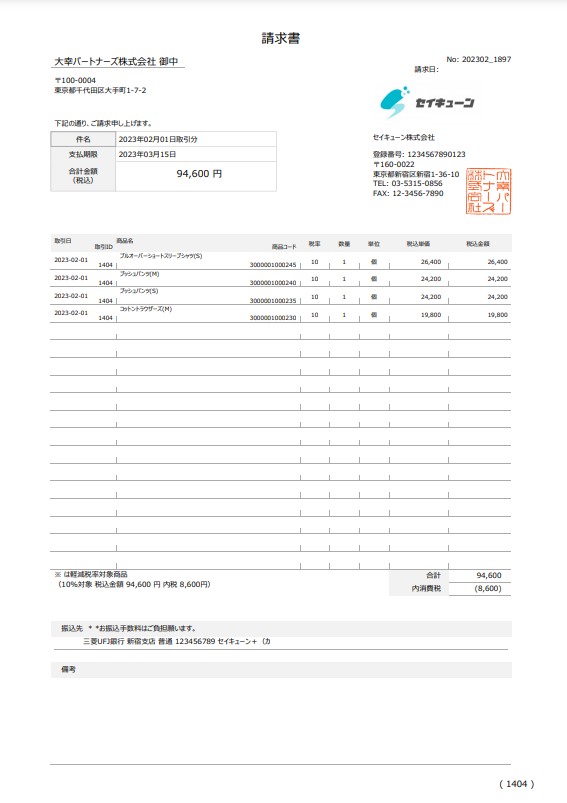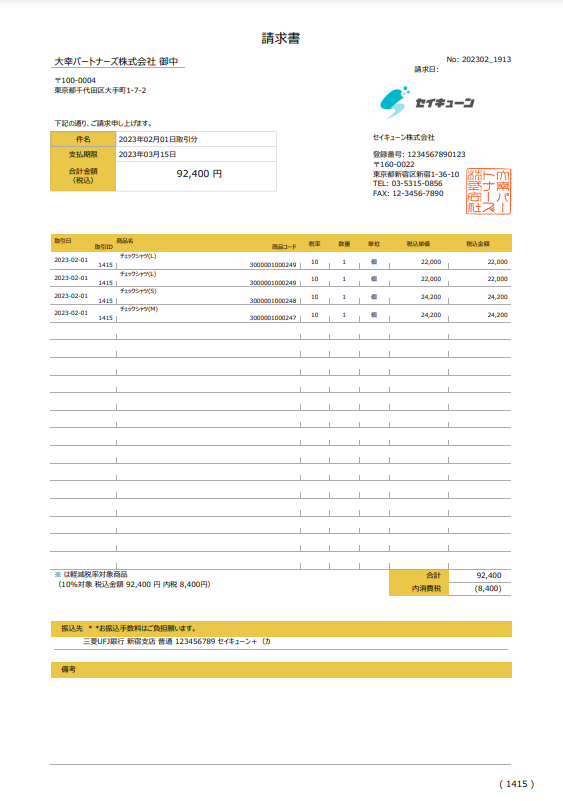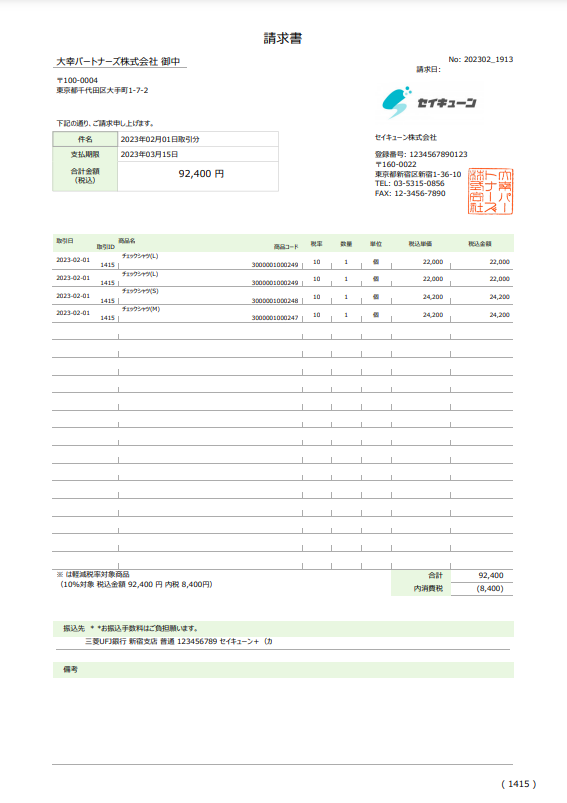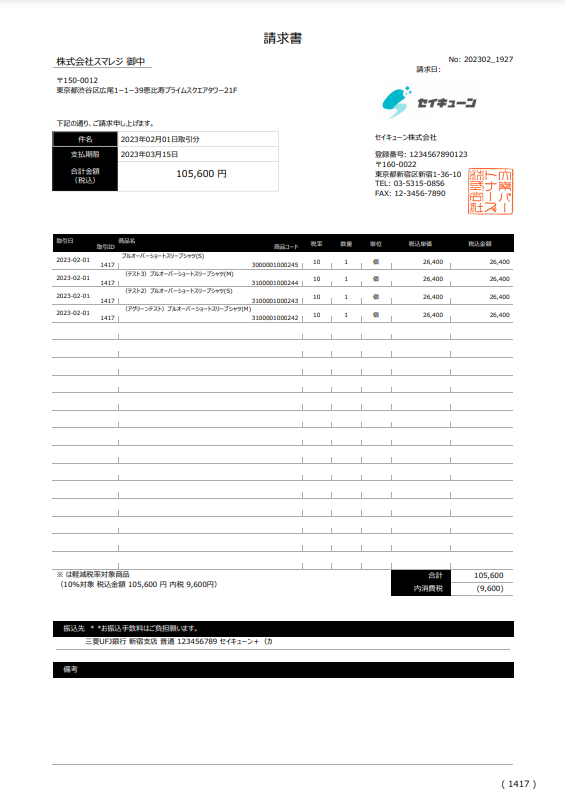書類フォーマット設定画面では、請求書等の フォーマットタイプ と 色 の設定ができます。
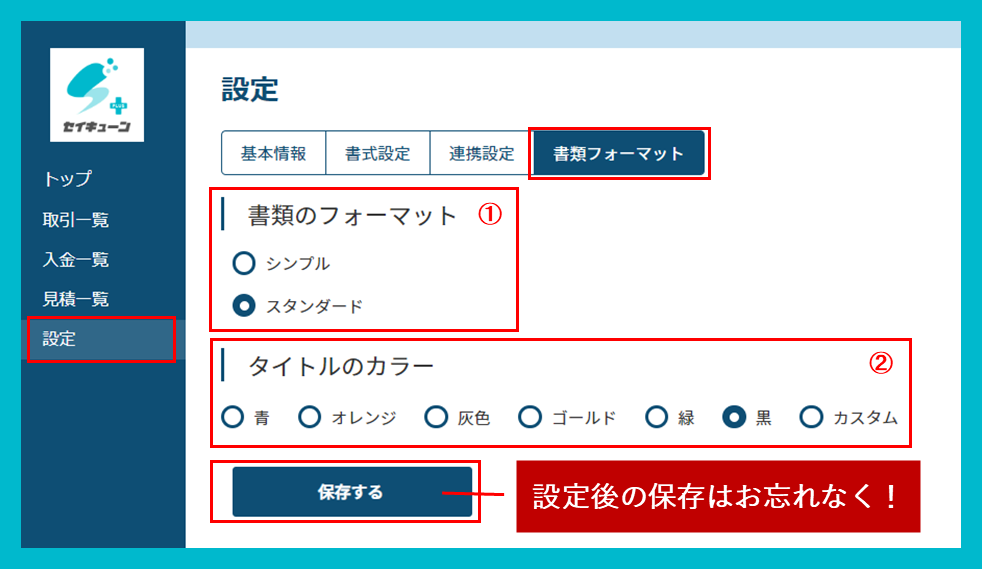
① 書類のフォーマット
表示形式は、シンプル と スタンダード の2種類から選択できます。
シンプル と スタンダード の帳票表示項目の違いは、下表でご確認ください。(下表サンプル赤枠部分)
② タイトルのカラー
書類のタイトルカラーは、 青 / オレンジ / 灰色 / ゴールド / 緑 / 黒 、または、カスタム(お好みの色)で設定できます。

※カスタムで色指定する場合は、カスタム選択で表示されるカスタム欄に、#で始まるカラーコードを入力してください。
各タイトルカラーのイメージは、下表でご確認ください。